MATLAB KULLANARAK GERÇEK ZAMANLI YÜZ ALGILAMA PROJESİ
Matlab proje fikirleri nedir ? Gerçek zamanlı yüz algılama projesi nedir ? Gerçek zamanlı yüz algılama projesi nasıl yapılır ? Matlab projeleri nasıl yapılır ? Bu ve benzeri sorulara cevap aradığımız Matlab proje fikirleri yazı dizisine matlab kullanarak gerçek zamanlı yüz algılama projesi nedir adlı yazı ile devam ediyoruz.
Bu yazı dizisinde matlab’de proje geliştirme ve matlab projeleri fikirlerini oluşturma amacındayız.Matlab’de proje proje yapmak adına kaynak kodları ile birlikte verilen bu yazı dizileri umuyorum faydalı oluyordur.
Başlayalım.
GERÇEK ZAMANLI YÜZ ALGILAMA PROJESİ
Nesnelerin algılanması ve takibi , durum tanıma , otomotiv güvenliği ve gözetimi dahil olmak üzere birçok bilgisayar görüntü uygulamalarında önemlidir.Burada sunulan sadece bir insan yüzü değil aynı zamanda gözleri ve üst vücudu algılayabilen Matlab sistemini kullanarak bir yüz algılama işlemidir.
Yüz algılama , insanlar için kolay ve basit bir görevdir aslında.Ancak bilgisayar için aynı şeyleri söylemek zordur.Yüz görünümü , aydınlatma ve ifadedeki değişimlerin neden olduğu büyük sınıf içi varyasyonlara bağlı olarak bilgisayar görme alanında en karmaşık ve zorlu bir problem olarak görülmüştür.
Bu tür varyasyonlar , yüz dağılımının , orijinal görüntü uzayına doğrusal olan herhangi bir alanda yüksek oranda doğrusal olmayan ve karmaşık olmasını sağlarlar.
Yüz algılama , görüntülerde veya videolarda bir veya daha fazla insan yüzü tanımlama işlemidir.Birçok biyometrik , güvenlik ve gözetim sistemlerinin yanısıra görüntü ve video endeksleme sistemlerinde önemli bir rol oynar.
Matlab programını kullanarak bu yüz algılama işlemi ise , ilgili tuşlara basarak bir yüz , göz ve üst cismi tespit etmek adına kullanılabilir.
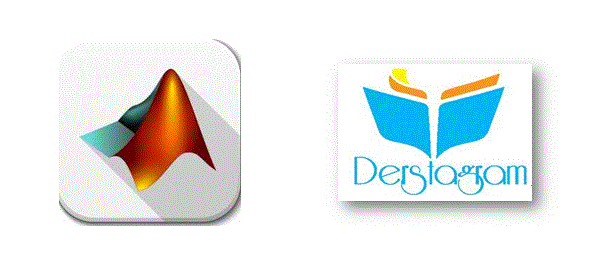
Yazılım Programı
Bu gerçek zamanlı yüz algılama programı Matlab Versiyon R2012a kullanılarak geliştirilmiştir.Bir grafik kullanıcı arayüzü (GUI) , kullanıcıların anahtarlar ve sürgü gibi kontroller aracılığı ile etkileşimli olarak görev yapabilmelerini sağlamaktadır.
Bir GUI’yi kolayla oluşturabilir ve Matlab’de veya bağımsız bir uygulama olarak kendi başına çalıştırabilirsiniz.
Viola-Jones Algoritması.
Yüz algılamada kullanılan farklı algoritmalar vardır.Burada , Matlab programını kullanarak yüz algılama için Viola-Jones algoritmasını kullandık.Bu algoritma aşağıdaki adımlarda ki gibi çalışmaktadır.
Viola-Jones algoritması kullanılarak bir dedektör nesnesi oluşturulur.
Görüntüyü videodan alır.
Özellikleri algılar
Algılanan özellikleri ek açıklamada gösterir.
Matlab Fonksiyonları
Programın (testing.m) birçok işlevi bulunmaktadır.İşlevleri bağlayıcılar ve çalıştırılamayan kodlar oldukları için düzenlemeyin.Öncelikle , aşağıda verilen komutu kullanarak kamera ve cihaz kimliği tarafından desteklenen formatı bulmalısınız.
Cihaz kimliğini bulduktan sonra , kaynak kodunuzdaki cihaz ID numarasını değiştirebilirsiniz.
Buradaki cihaz kimliği {1} yani aşağıda ki kodda da belirtileceği üzere ‘1’ yazıldı.
Matlab üzerinde kullandığımız farklı formatlarda mevcuttur.
Aşağıdaki komutları kullanarak kameranızın hangi formatları desteklediğini kontrol edebilirsiniz.
kamera tarafından desteklenen YUY2_160x120 biçiminin varsayılan olarak olduğunu görebilirsiniz.
Ancak bu ekran görüntüsünün son satırında gösterildiği üzere kameranızın destekleyebileceği başka biçimler (çözünürlükler) vardır.Farklı bir format ve cihaz numarası seçerseniz , kaynak kodda buna göre değişiklikler yapmalısınız.
Bir yüz veya belirli bir özelliği insanların yüzlerinde algılamak için aşağıdaki adımları Matlab programında kullanınız : (testing.m)
Kaskad nesne dedektörünüzü kurucu kullanarak tanımlayın ve ayarlayın.
Viola-Jones algoritmasını kullanarak nesneleri algılayan bir sistem nesnesi algılayıcısı oluştururuz.Sınıflandırma modeli özelliği , algılanacak nesne tipini kontrol eder.Varsayılan olarak , dedektör yüzleri algılayacak şekilde yapılandırılmıştır.
Ardından giriş görüntüsü I , kaskad nesne algılayıcısı , PTS noktaları ve diğer isteğe bağlı özellikler ile adım yöntemini çağırın.
Aşağıda , adım yöntemini kullanmanın sözdizimi verilmiştir.Giriş görüntüsü I , seçilen kaskad nesne algılayıcısı ve algılama gerçekleştirmek için diğer isteğe bağlı özellikleri ile adım sözdizimini kullanınız.
BBOX = step (detector , I )[/stextbox]
Algılanan nesneler içeren M-Sınırlayıcı kutuları tanımlayan bir M-4 matrisi olan BBOX’ı döndürür.
Bu yöntem , giriş görüntüsü I üzerinde çok ölçekli nesne algılamasını gerçekleştirir.Her bir çıkış matrisi BBOX satırı , piksel , sol üst köşesi ve sınırlayıcı kutunun boyutunu belirten dört ögeli bir vektör (x,y,genişlik,yükseklik) içerir.
Giriş görüntüsü gri tonlamalı ve gerçek renk (RGB) içeren bir görüntü olmalıdır.
Üçüncü adım olarak ;
[/stextbox id = “grey”] insertObjectAnnotation (I,”dikdörtgen”,Pozisyon,Etiket)[/stextbox]
Dikdörtgenleri ve karşılık gelen etiketleri konum matrisi ile gösterilen konuma ekler.Pozisyon girişi , her bir satırın (M) dört elemanlı bir vektör (x,y,genişlik,yükseklik) olarak bir dikdörtgeni belirlediği bir M-4 matrisi olmalıdır.
X ve Y öğeleri , dikdörtgenin sol üst köşesini gösterir ve genişlik,yükseklik boyutunu belirtir.
Matlab sistem testi kullanılarak yüz algılama işleminde , programı test etmek için aşağıdaki adımları izlemelisiniz.
Sisteminizde Matlab Versiyon R2012a veya daha yüksek bir versiyon bulunmalıdır.Programı çalıştırınız.Boş bir komut penceresi açılacaktır.
Kaynak klasörünü indirin.
Cihaz kimliğini kontrol ediniz ve kaynak koda cihaz ID numarasını yazınız.
Programı çalıştırınız ve bir GUI karşınıza gelecektir.
Kamera ayarlarını başlatmak için başlat düğmesine basınız ve ardından yüz düğmesine tıklayınız.Kamera yüzü algılamaya başlayacaktır.
Yüzünüz ekranın sağ tarafında algılanacak ve görüntülenecektir.
Benzer şekilde ilgili düğmelere tıklayarak gözlerinizi ve üst bedeninizi de algılayabilirsiniz.
Tespit edilen gözler ve üst gövde için çıktı ekran görüntülerini kaynak kod içerisindeki resimlerde görebilirsiniz.Diğer iki özelliği tespit etmek için önceki işlemi durdurmak için önce Stop butonunu tıklamayı unutmayınız.
Durdurmak için durdur düğmesine basınız.
KAYNAK KODLARI İNDİRMEK İÇİN TIKLAYINIZ !
GERÇEK ZAMANLI YÜZ ALGILAMA PROJESİ SONUÇ :
Bugünki yazımızda Matlab kullanarak gerçek zamanlı yüz algılama projesi adlı yazımızı sizlerle paylaştık.Matlab’de kodların kullanımı ve bir proje yapılmak istendiğinde fikir vermesi açısından bu yazı dizisini paylaşıyoruz.
İyi Çalışmalar
